Cách sử dụng tính năng Select PHP Version trên cPanel hosting
11/04/2016 16:30 | Luợt xem : 68
Select PHP Version trên cPanel hosting – Edit PHP Value là gì? Các tính năng của chúng là gì? Cùng BKNS giải đáp các thắc mắc đó trong bài viết này ngay!
1. Mục đích của việc hiểu các tính năng Select PHP Version trên cPanel hosting – Edit PHP Value
Tính năng Select PHP Version trên cPanel của BKNS cho phép người dùng có thể thực hiện thay đổi version PHP tương ứng phù hợp với source code đã xây dựng cho website cũng như 1 số thư viện module cần thiết.
Ngoài ra, với người dùng sử dụng dịch vụ shared hosting, không giống như sử dụng VPS hay Server, việc can thiệp vào file php.ini của hệ thống là không thể. Tuy nhiên với Select PHP Version sẽ giải quyết được vấn đề này, đáp ứng cho người dùng có thể chỉnh sửa 1 vài thông số cần thiết cơ bản để khắc phục 1 số lỗi trong quá trình debug.
2. Cách bước sửa các giá trị trong PHP Version
Bước 1: Trước tiên cần login vào cPanel hosting với thông tin mà BKNS đã cung cấp khi đăng ký sử dụng dịch vụ thành công và được gửi tới email qua link: https://YourIPHosting:2083 hoặc https://YouDomain:2083 (nếu main domain đã được trỏ về IP hosting)
Bước 2: Click “Select PHP Version” trong tab Software and Services
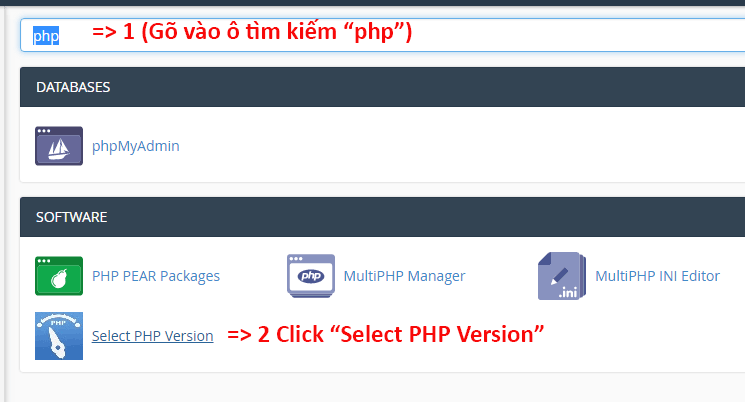
Bước 3: Chọn Select version PHP phù hợp sau đó click Set as current => Save
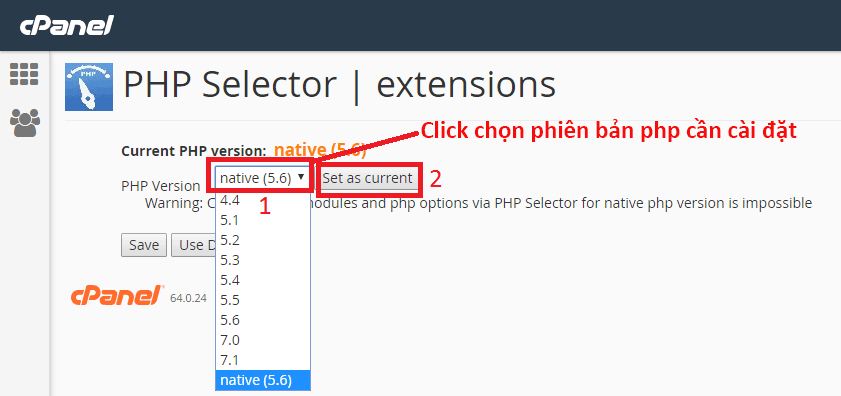
Đến đây, ta đã thực hiện hoàn tất việc thay đổi version PHP phù hợp
Tiếp theo thực hiện các step sau để thiết lập 1 vài thông số cơ bản phù hợp cho phép trên cPanel hosting.
Bước 4: Tùy chọn File php.ini settings, click “Switch To PHP Settings”
Cửa sổ PHP settings sẽ xuất hiện:
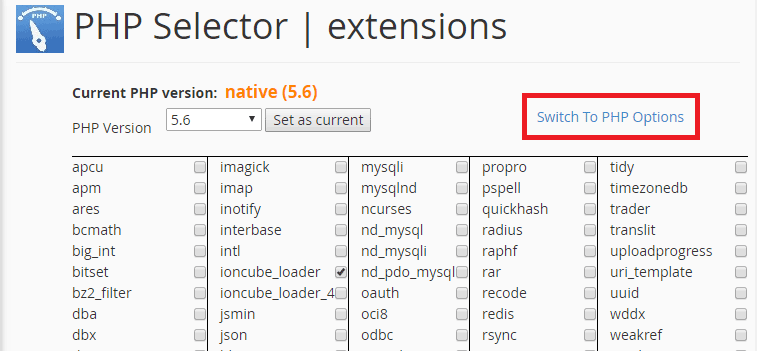
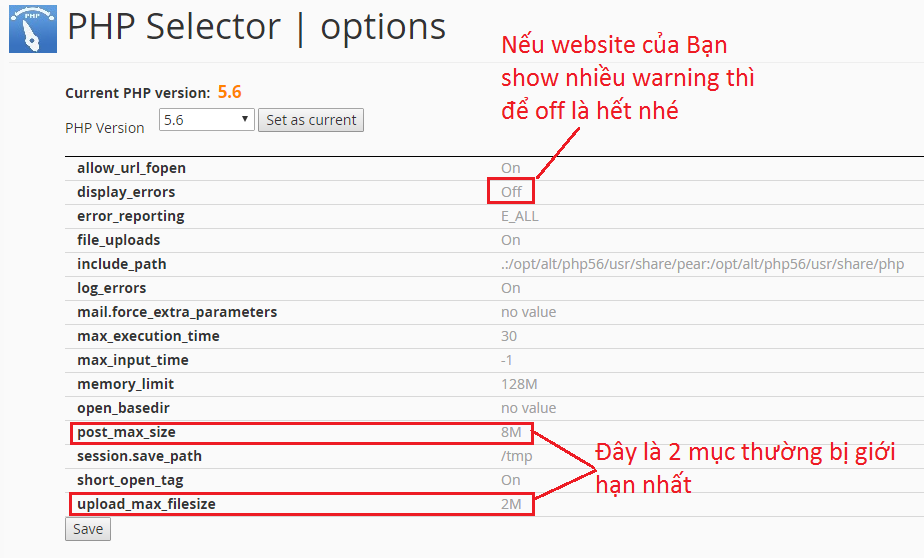
Bước 5: Click vào 1 thống số và thực hiện thay đổi giá trị của thông số đó, sau đó click Apply
Bước 6: Click “Save” để lưu lại thay đổi.
Để kiểm tra, có thể tạo 1 file có name info.php với nội dung:
<?php phpinfo(); ?>
Sau đó truy cập file vừa tạo để kiểm tra phiên bản PHP và các thông số mới thiết lập.
Trên đây là cách sử dụng tính năng Select PHP Version trên cPanel hosting – Edit PHP Value mà BKNS muốn chia sẻ đến bạn. Nếu bạn có bất kỳ thắc mắc gì hãy comment hoặc gửi email để chúng tôi giải đáp nhé! Chúc bạn thành công!
>> Tìm hiểu thêm:
- Hướng dẫn cài đặt tự động WordPress lên hosting Cpanel và Directadmin
- Hướng dẫn sử dụng host CPanel Cơ bản ( Phần 1)
Nguồn: BKNS


































